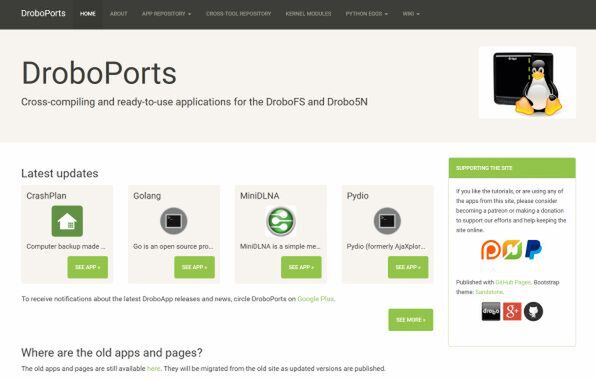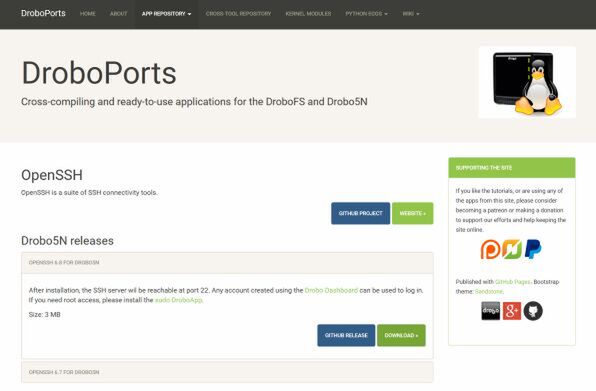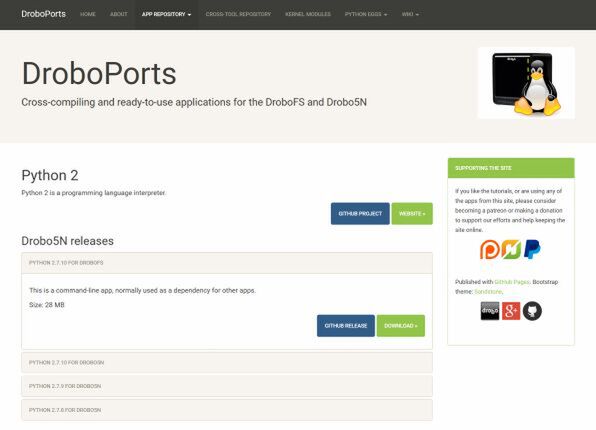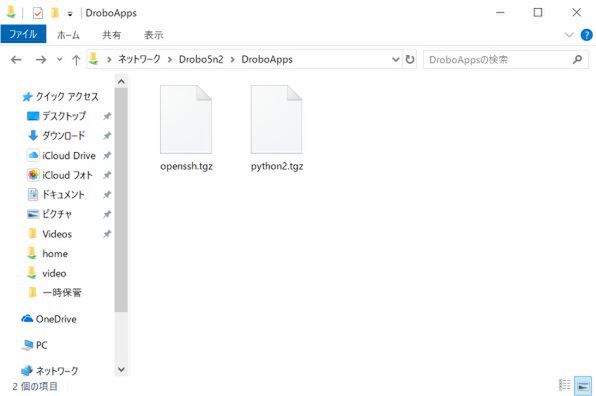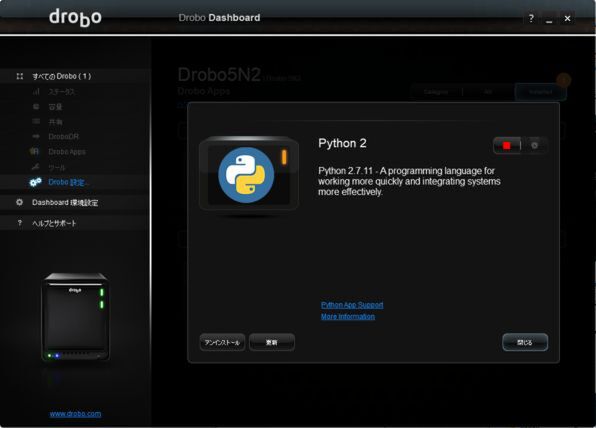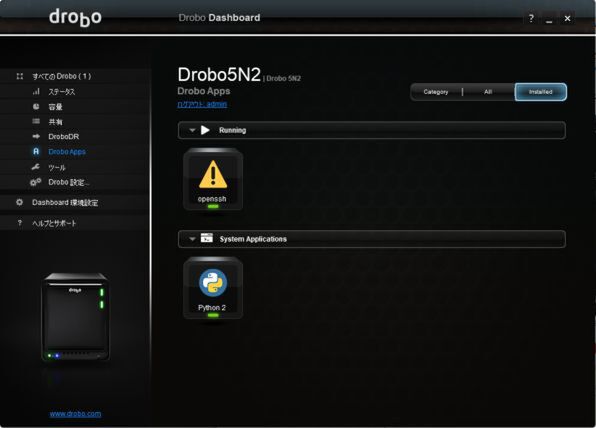プリンストンが販売する高機能ストレージ「Drobo」を活用しよう 第46回
Drobo自体でAmazon Web Servicesにアクセス!
Droboに「AWS CLI」を入れ、Amazon S3にデータバックアップ
2019年03月26日 11時00分更新
Droboに機能拡張アプリケーションをインストール
実際にDroboでS3を含むAWSを使用するには、事前にAWSのアカウントを作成する必要があるが、それについてはあとで詳しく説明する。まずはDrobo側でどんな準備を行えばいいのか、順を追って説明していこう。
最初に注意しておきたいのが、ここで紹介する設定や操作はすべてサポート外になるということ。というのは、Droboはアプリで機能を拡張する「DroboApps」という仕組みが標準で搭載されているが、今回はそこで提供されているアプリを利用せずにDrobo好きの有志によって開発されたものを利用するため。試すのであれば、完全に自己責任となることを心得ておいてほしい。
注意:以下の内容はユーザー自身の責任のもとに作業することを前提としており、個々の環境に関して筆者・編集部やメーカーでは問い合わせに応じられません。また、AWS(Amazon Web Services)は有料のサービスであり、利用量に応じた料金が発生します(https://aws.amazon.com/jp/pricing/)。作業に伴ういかなる損害も、筆者/ASCII.jp編集部/角川アスキー総合研究所/プリンストン/米Droboは補償できないことをご了承ください。
全体の大まかな流れは、次の通りだ。
(1)DroboPortsより機能拡張アプリケーションをインストール
(2)AWSを利用するためのツール(AWS CLI)をインストール
(3)AWS CLIにアカウント情報を設定
(4)Drobo上のファイルをS3にコピー
少し補足すると、DroboはOSにLINUX(ARMプロセッサ版)を採用しており、中身はLINUXマシンとほぼ同じ。またAmazonではLINUXでAWSを利用するためのコマンドラインツール「AWS CLI(AWS Command Line Interface、AWS コマンドラインインターフェイス)」を提供している。AWS CLIは「Python」というプログラミング言語で作られており、Pythonが動く環境であればARM版Linuxでも動く事が期待できる。そのため、必要なツールさえインストールしてやれば、Droboでも直接AWSを使えるというわけ。
それでは、さっそく始めてみよう。PCのWebブラウザで、Drobo好きの個人が運営しているサイト「DroboPorts」にアクセス。ここから、
・OpenSSH(http://www.droboports.com/app-repository/openssh/)
・Python 2(http://www.droboports.com/app-repository/python2/)
をダウンロードする。
どちらも「DroboFS releases」というのもあるが、より世代の新しい「Drobo5N releases」の方をダウンロードした。OpenSSHは、WindowsからDroboにアクセスしてリモート操作するために必要なサーバーアプリケーション。Python 2は、先ほど説明した通り、Pythonで作られているAWS CLIを実行するのに必要なソフトウェアだ。
「openssh.tgz」および「python2.tgz」というファイルがダウンロードされるので、Droboにコピーする。具体的には、Windowsのエクスプローラーのアドレス入力欄に「\\Drobo5n2\DroboApps」と入れて「DroboApps」共有フォルダを表示して、両ファイルをコピーすれば良い。アドレスの「Drobo5n2」の部分は、Droboのモデルや初期設定でPCに「Drobo Dashboard」をインストールした際の設定によって異なる。たとえばDrobo 5NならDrobo5nとなる。
初めてアクセスする際などは、「ネットワーク資格情報の入力」が表示されるので、DroboのAdminユーザーのユーザー名とパスワードを入力して「資格情報を記憶する」にチェックを入れ「OK」をクリックする。Droboの管理者設定を行っていない場合は、事前にDrobo Dashboardの「Drobo設定」→「管理者」でAdminユーザーを設定しておこう。
「openssh.tgz」および「python2.tgz」をコピーしたら、いったんDroboを再起動する。Droboが立ち上がったら、Drobo DashboardでDroboAppsの一覧を表示させてみよう。リストにOpenSSHとPython 2が追加されているはず。これで機能拡張アプリケーションのインストールは完了だ。
python2をアップデート
なお、今回の場合はPython 2をインストールした直後、ステータスがオレンジ色になっていた。このようなときは、何らかのアクションが要求されているということなので、DroboAppsの一覧でアプリのアイコンをダブルクリックして詳細を確認してみよう。Python 2の場合は「更新」ボタンが表示されていたので、クリックして更新するとステータスが緑色になった。
(次ページ、「AWSを利用するためのツールをインストール」に続く)

この連載の記事
-
第47回
sponsored
まさに究極のDrobo! Thunderbolt 3&SSDキャッシュ対応の「Drobo 8D」を試す -
第45回
sponsored
高機能ストレージ「Drobo」はトラブル対策も万全! -
第44回
sponsored
Windowsの機能を使ってDAS型のDrobo 5CをNAS化する! -
第43回
sponsored
Droboなら自分専用のクラウドストレージも簡単に実現できる! -
第42回
sponsored
Droboが柔軟かつ安全な理由は独自RAIDの仕組みにあった! -
第41回
sponsored
Droboの騒音や発熱、消費電力を徹底検証! -
第40回
sponsored
写真愛好家向けのバックアップとしてDroboはどうだろう? -
第39回
sponsored
家庭やオフィスでのデータ共有に便利な「Drobo 5N2」は設定も超簡単! -
第38回
sponsored
大切なデータの保存に役立つ「Drobo 5C」をゼロから紹介! -
第37回
sponsored
Drobo管理のキモ「Drobo Dashboard」を細かく紹介 - この連載の一覧へ